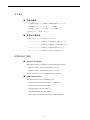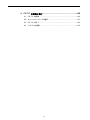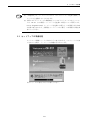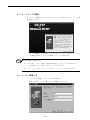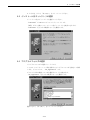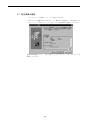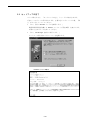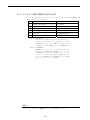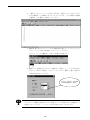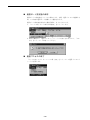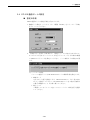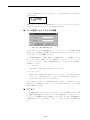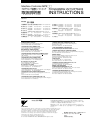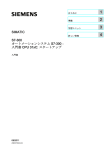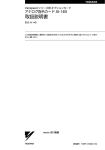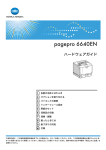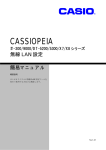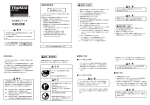Download Machine Controller MP9 プログラミング装置用 ソフトウェア 取扱説明書
Transcript
YASKAWA Machine Controller MP9□□ プログラミング装置用 ソフトウェア PROGRAMMING UNIT SOFTWARE 取扱説明書 INSTRUCTIONS この取扱説明書は, 最終的に本製品をお使いになる方のお手元に確実に届けられるよう, お取り 計らい願います。 Upon receipt of the product and prior to installing the product, read these instructions thoroughly, and retain for future reference. 株式会社 YASKAWA 安川電機 資料番号 (MANUAL NO.) TOBZ-C887-1.4 はじめに 本書の構成 この取扱説明書は,日本語編と英語編で構成しています。 ・日本語編:J-1 ページ~J-30 ページに掲載 ・英語編 :E-1 ページ~E-33 ページに掲載 必要に応じて,ご活用ください。 本書の対象読者 本書は下記の方々を対象読者としています。 ・マシンコントローラ MP9□□の到着時の点検を行う方 ・マシンコントローラ MP9□□の盤組み込みや配線を行う方 ・マシンコントローラ MP9□□の操作や運転を行う方 ・マシンコントローラ MP9□□の保守や点検を行う方 INTRODUCTION Manual Contents This manual consists of Japanese Version and English Version. ・Japanese Version: Described on pages J-1 to J-30. ・ English Version: Described on pages E-1 to E-33. Use the Japanese Version or English Version as needed. User Instructions Use these instructions for the following jobs: ・Checking machine controller MP9□□ on delivery ・Installing machine controller MP9□□ ・Wiring machine controller MP9□□ ・Operating machine controller MP9□□ ・Inspecting and maintenance of machine controller MP930 ii 目次 はじめに ······································································································· ⅱ INTRODUCTION ·························································································· ⅱ マシンコントローラ MP9 ·························································J-1 アイコンの表示 ··························································································J-3 マニュアルの概要·······················································································J-3 ソフトウェアについて················································································J-4 登録商標 ··································································································J-4 安全上のご注意 ··························································································J-5 1 2 3 CP-717 の概要 ··········································································J-6 1.1 CP-717 とは·······················································································J-6 1.2 CP-717 の推奨パソコン·····································································J-7 インストール手順 ·····································································J-8 2.1 インストーラの起動···········································································J-8 2.2 セットアップの準備処理 ···································································J-9 2.3 セットアップの開始·········································································J-10 2.4 ユーザー情報入力 ············································································J-10 2.5 インストール先ディレクトリの選択 ···············································J-11 2.6 プログラムフォルダの選択······························································J-11 2.7 設定情報の確認················································································J-12 2.8 ファイルコピーの開始と終了 ··························································J-13 2.9 セットアップの完了·········································································J-14 2.10 セットアップ内容の確認 ·······························································J-15 2.11 インストール時に作成されるフォルダ··········································J-16 通信設定··················································································J-17 3.1 通信設定の概要················································································J-17 3.2 通信プロセスの呼出し ·····································································J-17 3.3 シリアル通信ポートの設定······························································J-19 3.4 CP-215 通信ポートの設定 ·······························································J-21 3.5 CP-218 通信ポートの設定 ·······························································J-24 3.6 CP-717 との論理ポート番号調整 ····················································J-25 iii 4 CP-717 の起動と終了 ·····························································J-26 4.1 CP-717 の起動 ·················································································J-26 4.2 マシンコントローラの選択······························································J-27 4.3 CP-717 の終了 ·················································································J-29 4.4 システムの遮断················································································J-30 iv 取扱説明書 マシンコントローラ MP9 目次 マシンコントローラ MP9 ························································J-1 アイコンの表示···············································································J-3 マニュアルの概要 ···········································································J-3 ソフトウェアについて····································································J-4 登録商標··························································································J-4 安全上のご注意···············································································J-5 1 CP-717 の概要 ··········································································J-6 1.1 CP-717 とは ······································································J-6 1.2 CP-717 の推奨パソコン····················································J-7 2 インストール手順 ·····································································J-8 2.1 インストーラの起動··························································J-8 2.2 セットアップの準備処理 ··················································J-9 2.3 セットアップの開始························································J-10 2.4 ユーザー情報入力 ···························································J-10 2.5 インストール先ディレクトリの選択 ······························J-11 2.6 プログラムフォルダの選択·············································J-11 2.7 設定情報の確認 ·······························································J-12 2.8 ファイルコピーの開始と終了 ·········································J-13 2.9 セットアップの完了························································J-14 2.10 セットアップ内容の確認 ··············································J-15 2.11 インストール時に作成されるフォルダ ························J-16 3 通信設定 ··················································································J-17 3.1 通信設定の概要 ·······························································J-17 3.2 通信プロセスの呼出し ····················································J-17 3.3 シリアル通信ポートの設定·············································J-19 3.4 CP-215 通信ポートの設定 ··············································J-21 3.5 CP-218 通信ポートの設定 ··············································J-24 3.6 CP-717 との論理ポート番号調整 ···································J-25 J-1 4 CP-717 の起動と終了······························································J-26 4.1 CP-717 の起動 ································································J-26 4.2 マシンコントローラの選択·············································J-27 4.3 CP-717 の終了 ································································J-29 4.4 システムの遮断 ·······························································J-30 J-2 アイコンの表示 アイコンの表示 説明内容の区分がすぐわかるように,下記のアイコンを設けました。必要個所にア イコンを表示して,ご理解の助けとしました。 重要 覚えていただきたい,重要な事柄です。 また、アラーム表示が発生するなど,装置の損傷に至らないレベルの,軽度な注意 事項です。 例 プログラム例,操作例などを示します。 補足 補足事項や覚えておくと便利な機能を示します。 用語?? 分かりにくい専門用語や,事前の説明なしに出てきた専門用語を解説しています。 マニュアルの概要 安川マシンコントローラ MP9□□用プログラミング装置用ソフトウェアをご購入 いただき,ありがとうございます。 この取扱説明書は,MP9□□のプログラミング装置用ソフトウェアの「安全上の注 意」および「取り扱い方法」について解説しています。本書をご理解のうえ,正し くご使用ください。 なお詳細については,下記の参考資料をお読みください。 資料名称 資料番号 内 容 マシンコントローラ MP9□□ • SIZ-C887-2.2-1 (上巻) プログラミング装置用 ソフトウェア ユーザーズ • SIZ-C887-2.2-2 マニュアル(上巻)/(下巻) (下巻) MP9□□のプログラミングシステム: CP-717 のインストールと操作方法を詳 細に説明しています。 電子カムデータ作成ツール 操作説明書 ∗ 電子カムデータ作成ツールの使用方法 について説明しています。 SI-C877-17.6 * この操作説明書は同封されておりませんので,電子カムツー ルをご使用になる場合は,当社営業部門にご相談ください。 Copyright © 2000 株式会社 安川電機 本書の内容の一部または全部を,当社の文書による許可なしに,転載または複製す ることは,固くお断り致します。 J-3 ソフトウエアについて 使用上のご注意 • 本ソフトウエアは,特定された 1 台のコンピュータでこ使用ください。別のコ ンピュータに対してご使用になる場合は,別途にご請求ください。 • 本ソフトウエアを,バックアップなどの目的以外でコピーして使用することは, 固く断り致します。 • 本ソフトウエアを収めているフロッピーディスク(オリジナルメディア)は, 大切に保管してください。 • 本ソフトウエアの逆コンパイル,逆アセンブルなどを行うことは,固くお断り 致します。 • 本ソフトウェアの一部または全部を,当社の事前の承認なしに,ご譲渡,交換, 転貸などによって第三者に使用させることは,固くお断り致します。 登録商標 • Windows,Windows95 は,米国 Microsoft Corporation の登録商標です。 • Pentium は,米国 Intel Corporation の登録商標です。 • イーサネット(Ethernet)は,米国 Xerox Corporation の登録商標です。 J-4 安全上のご注意 安全上のご注意 据え付け,運転,保守・点検の前に,必ずこの取扱説明書とその他の参考資料をす べて熟読し,正しくご使用ください。機器の知識,安全の情報そして注意事項のす べてについて習熟してからご使用ください。 一般注意事項 使用に際してご注意ください。 MP9□□は,人命にかかわるような状況の下で使用される機器あるいはシステムに用いられる ことを目的として設計,製造されたものではありません。 本資料に記載の製品を乗用移動体用,医療用,航空宇宙用,原子力制御用,海底中継用機器ある いはシステムなど,特殊用途をご検討の際には,当社の営業窓口までご照会ください。 MP9□□は厳重な品質管理の下に製造しておりますが,MP9□□が故障することにより,人命 にかかわるような重要な設備および重大な損失の発生が予測される設備への適用に際しては, 重大事故にならないよう安全装置を設置してください。 本マニュアルに掲載している図および写真は,代表事例であり,お届けした製品と異なること があります。 本マニュアルは,製品の改良,仕様変更 ならびに マニュアルの使い易さの向上のために,適 宜変更することがあります。この変更は,マニュアルの資料番号を更新し,改訂版として発行 します。改訂版の版数は,裏表紙に記載しています。 損傷,紛失等で本マニュアルを注文される場合は,当社代理店または,裏表紙に記載した最寄 りの当社営業所へ,資料番号をご連絡ください。 製品に取り付けている銘板が,かすれたり破損した場合は,当社代理店または,裏表紙に記載 した最寄りの当社営業所へ,銘板をご発注ください。 お客様が改造を行った製品は,当社の品質保証の対象外となります。改造製品に起因する一切 の傷害や損傷に対して,当社は責任を負いません。 J-5 1 CP-717 の概要 この節では,CP-717 の概要とそれをインストールするパソコンの仕様について説明 します。 1.1 CP-717 とは 「CP-717」は,マシンコントローラ:MP9□□シリーズを制御・監視するための プログラミング用ソフトウェアです。 「CP-717」は Windows95/NT4.0 上で動作するソフトウェアで,これをパーソナ ルコンピュータ(以降 PC という)にインストールしたものを「プログラミング 装置」と呼びます。 CP-717 プログラミング装置と MP9□□は,通常 RS-232C 通信インタフェースに より接続されますが,MP9□□の機種によってはイーサネット(218IF)や高速 通信ボード(215IF)を利用することが可能です。詳しくは各機種の「設計・保 守編」マニュアルを参照してください。 CP-717 No.1 インストール用デバイス CD-ROM インストールディスク インストール CP-717 通信I/F MP9□□シリーズ マシンコントローラ プログラミング装置 補足 プログラミングソフトウェア「CP-717」はフロッピィディスクで提供しておりました が,99 年 6 月以降は,CD-ROM にて提供しております。 J-6 1 CP-717 の概要 1.2 CP-717 の推奨パソコン プログラミング装置は,マシンコントローラと高速にデータのやりとりをしたり, 制御・監視などの多機能化が要求されます。 CP-717 を快適に操作するためのパソコンの仕様は,以下のとおりです。CP-717 をインストールする際,パソコンの仕様をご確認ください。 オペレーティングシステム Windows 95 または Windows NT4.0 ノートパソコン または PCアーキテクチャ DOS/V ∗1 CPU Pentium 200MHz以上 ∗2 メモリ 64MB以上(推奨128MB) ∗3 解像度 800×600ドット以上 ハードディスク 200MB ∗4 通信ポート RS-232C(19.2Kbps) デスクトップパソコン *1. NEC9800 シリーズパソコンの利用は可能ですが,マシンコン トローラとの通信が RS-232C に限定されます。高速通信ボー ド(215IF)はサポートされません。 *2. インテル社製以外の CPU 相当品でも可能です。 *3. 他のアプリケーションを同時に動作させる場合は,更にメモ リを増設してください。メモリ資源獲得が頻繁に行われパフ ォーマンスが低下する場合があります。 *4. インストール後の標準作業スペースを含みます。 J-7 2 インストール手順 CP-717 システムのソフトウェアをインストールする手順を説明します。 2.1 インストーラの起動 CD-ROM の場合 CP-717 ソフトウェアが CD-ROM で提供された場合のインストール手順を下記 に示します。 1. CD-ROM を CD ドライブに入れます。 以下のウィンドウが表示されます。 2. 日本語版をインストールする場合は,「CP-717(日本語版)」をクリック します。 英語版をインストールする場合は,「CP-717(英語版)」をクリックしま す。 3. ファイル一覧の中から「Setup.exe」をダブルクリックしてインストーラを起 動させてください。 フロッピィーディスクの場合 CP-717 ソフトウェアがフロッピーディスクで提供された場合のインストール 手順を下記に示します。 1. No.1 ディクをフロッピーディスクドライブに差込みます。 2. 格納されているファイル名を,エクスプローラで一覧表示します。 3. 一覧の中から「setup.exe」をダブルクリックしてインストーラを起動してく ださい。 「setup.exe」が見つからない場合は,フロッピーディスクをご確認ください。 No.1(一番目)のフロッピーディスクでないか,異なったフロッピーディ スクがセットされています。 J-8 2 インストール手順 補足 (1) 「setup.exe」は,コントロールパネルの「アプリケーションの追加と削除」ア イコンからも起動することができます。 (2) 以降の 2.2「セットアップの準備処理」から 2.9「セットアップの完了」につい ては,CP-717(日本語版)インストーラを起動した場合について説明します。 CP-717(English Version)インストーラを起動した場合も,日本語版と同じ内容 が英語で表示されます。英語版をインストールする場合,日本語版の手順を参 考にしてください。 2.2 セットアップの準備処理 セットアップ準備ウィンドウが次のように表示されます。このウィンドウが表 示されている間は,インストールの準備が行われています。 次のウィンドウに移るまで少しお待ちください。 J-9 2.3 セットアップの開始 セットアップ準備が完了すると以下のウィンドウが表示され,インストール開 始状態になります。 メッセージ確認後,「次へ(N)>」ボタンをクリックしてください。セットア ップが開始され次の「ユーザーの情報」ウィンドウに映ります。 補足 以降の操作で共通のもの (1) 「次へ(N)>」ボタンを押すと処理は実行され,次ウィンドウに移ります。 「<戻る(B)」ボタンを押すと前ウィンドウに戻ります。 (2) 「キャンセル」ボタンをクリックすると,セットアップは中止されます。 2.4 ユーザー情報入力 1. 「ユーザーの情報」ウィンドウが表示されます。 名前,会社名,シリアル番号のユーザ情報を入力します。 J-10 2 インストール手順 2. 入力が完了したら「次へ(N)>」をクリックしてください。 2.5 インストール先ディレクトリの選択 インストール先のディレクトリを選択してください。 “C:¥YeTools”が CP-717 のデフォルトディレクトリです。 「参照」ボタンを使ってインストール先ディレクトリを変更できますが, “C:¥YeTools“をそのまま使用することを推奨します。 2.6 プログラムフォルダの選択 プログラムフォルダの選択ウィンドウです。 ここでは,アプリケーション群を登録するプログラムフォルダを指定して登録 します。デフォルトは,“YE_Applications”です。 デフォルト以外の既存フォルダを選択することも可能ですが, “YE_Applications“をそのまま使用することを推奨します。 選択できたら「次へ(N)>」をクリックしてください。 J-11 2.7 設定情報の確認 「ファイルコピーの開始」ウィンドウが表示されます。 今まで入力した情報が表示されます。もし修正がある場合は「<戻る(B)」ボタ ンをクリックして前のウィンドウに戻ってから該当個所を修正してください。 設定内容が確定したら,「次へ(N)>」をクリックして,ファイルのコピーを 開始してください。 J-12 2 インストール手順 2.8 ファイルコピーの開始と終了 ファイルコピーが開始されます。 ウィンドウの下に表示されるプログレスバーダイアログと,インフォメーショ ンゲージでコピーの進行状況を確認できます。 コピーが終了するまでお待ちください。 J-13 2.9 セットアップの完了 コピーが終了すると,「セットアップの完了」ウィンドウが表示されます。 下記の二つのチェック項目があります。必要に応じてチェックした後,「終 了」ボタンをクリックしてください。 • 「はい,直ちに Readme ファイルを参照します。」 使用許諾契約書を記載した Readme ファイル(下図を参照)を表示します。 不要のときはチェックを外してください。 • 「はい,File Manager を直ちに実行します。」 セットアップ終了後アプリケーションを起動します。 Readme ファイルの表示 J-14 2 インストール手順 2.10 セットアップ内容の確認 セットアップが完了すると,アプリケーション群のプラットホームとなる共通 のプログラムフォルダ(デフォルト:YE_Applications)がデスクトップ上に置 かれます。 次の手順でセットアップ内容が正しく行われたかを確認してください。 1. YE_Applications プログラムフォルダをダブルクリックします。プログラム フォルダが開きその内容が次のように表示されます。 2. Workstation アイコンをダブルクリックして,アプリケーションが正しく起 動するかどうか確認してください。 補足 デスクトップ上の左下隅にあるスタートボタンのプログラムメニューからこのア プリケーションを選択して起動することもできます。 J-15 2.11 インストール時に作成されるフォルダ インストーラにより,ファイルコンポーネント1ごとにフォルダが作成されて該 当ファイルがコピーされます。 ファイルコンポーネント 作成されるフォルダ 1 Readme(最新情報)ファイルなど。 ¥...¥YeTools 2 CP-717 プログラムファイル ¥...¥YeTools¥Cp717sys 3 CP-717 データファイル ¥...¥YeTools¥Cp717Usr 4 Windows 通信ドライバ ¥...¥WINDIR¥System 5 共有 DLL ¥...¥WINDIR¥system 6 CP-717 通信プログラムファイル ¥...¥YeTools¥CpComSys (注)1. ¥...¥YeTools CP-717 システムの基本となるフォルダで,殆どのファイ ルはこのフォルダ下にインストールされます。フォルダ 名称は変更できますが,標準フォルダ名である “YeTools”をそのままお使いになることを推奨します。 (注)2. ¥...¥WINDIR Windows システムがインストールされているフォルダ を 指 し ま す 。 Windows95 の 標 準 イ ン ス ト ー ル で は “C:¥Windows”になります。CP-717 がマシンコントロ ーラとデータのやりとりをするための通信ドライバモ ジュールとか共有 DLL など,Windows システムに依存 したファイルがインストールされます。 用語?? 1 ファイルコンポーネント:機能単位にグループ分けされたファイルです。 J-16 3 通信設定 3 通信設定 ここでは CP-717 とマシンコントローラ間の通信設定について説明します。 3.1 通信設定の概要 インストールが終了したら必ず一回 CP-717 の通信設定を行ってください。通 信媒体としては,下記の 3 種類から該当するものを選択して通信条件を設定し てください。 • シリアルインタフェース • CP-215 高速通信インタフェース • CP-218 イーサネットインタフェース 一度設定すると,CP-717 のシステム情報として保存されます。次回からの設定 は変更のない限り必要ありません。 CP-717 マシンコントローラ MP9□□ プログラミング装置側の通信 ポートを設定します。 3.2 通信プロセスの呼出し 1. “YE Applications”プログラムフォルダにある通信プロセスのアイコン “Communication Manager”をダブルクリックしてください。 このアイコンを ダブルクリックする J-17 2. 「通信プロセス」ウィンドウが表示されます。通信プロセスは 16 チャネル までの論理ポートを操作できるようになっています。上から順番に未使用 の論理ポートを選択して設定してください。 3. 論理 PT 番号をダブルクリックするか論理 PT を選んで「ファイル」メニュ ーから「ファイル(F)-設定(E)」をクリックしてください。 以下のウィンドウは論理ポート番号 1 を選んだ状態です。 4. 論理ポートを選択すると以下の「論理ポート設定」ウィンドウが表示され ますので,該当する通信インタフェースの「ポート種別」を選らび該当す る設定処理に進んでください。 シリアル,CP-215,CP-218の いずれかを選んでください。 重要 プログラミング装置に装着されていない通信デバイス(CP-215 など)を論理ポート に設定しないでください。ハードウェアが不安定になることがあります。 J-18 3 通信設定 3.3 シリアル通信ポートの設定 設定の手順 シリアル通信ポートの設定手順を下記に示します。 1. 論理ポート設定ウィンドウで,ポート種別「シリアル」を選んで「詳細」 をクリックしてください。 2. 下記の設定情報が表示されます。 通常は下図のデフォルト値になっていますので確認後「OK」をクリックし てください。 変更が必要な場合は,新たなパラメータを設定して「OK」をクリックしま す。 3. 論理ポートウィンドウが再度表示されますので,もう一度「OK」をクリッ クしてください。通信プロセスの開始ウィンドウに戻りますので,論理ポ ート 1 にシリアルが割り付けられたことを確認できます。 これでシリアルパラメータの設定は終了です。 この後は設定内容をファイルに保存する必要があります。 J-19 通信ポート設定値の保存 通信ポートの設定値をファイルに保存します。以降,通信プロセスが起動する 時,この内容が通信ポート情報として提供されます。 通信ポート設定値を保存する操作手順は,以下のとおりです。 1. 「ファイル(F)-ポート割付け保存(S)」をクリックします。 2. 保存を確認する「通信プロセス」ウィンドウが表示されますので,「はい (Y)」をクリックして保存してください。 通信プロセスの終了 「ファイル(F)-アプリケーションの終了(X)」をクリックして通信プロセスウ ィンドウを閉じます。 J-20 3 通信設定 3.4 CP-215 通信ポートの設定 設定の手順 CP-215 通信ポートの設定手順を下記に示します。 1. 論理ポート設定ウィンドウで,ポート種別「CP-215」をクリックし「詳細」 をクリックしてください。 2. 「詳細」ボタンを押すと CP-215 ポート設定ウィンドウが表示されますので, 4 つのタブで示されるハードウェア,伝送パラメータ,チャネル割付の順番 で CP-215 のパラメータを設定してください。リンク割付タブの設定は不要 です。 a) ハードウェア設定 パソコンに装着している CP-215 PC/AT カードの動作条件を設定します。 • 物理ポート 入出力ポート番号を設定します。CP-215 PC/AT カードが一枚であれ ば「1」を設定してください。CP-215 PC/AT カードを 2 枚以上使用す る場合は順番に 2,3,4 と割り振ってください。 • 割込レベル ご使用しているパソコンで空いているハードウェア割込番号を選択 してください。 J-21 • 共有メモリ 通信バッファアドレスを設定します。通常は,UMB で空いているメ モリアドレスを設定します。 b) 伝送パラメータ設定 CP-215 伝送パラメータを設定します。ステーション番号からメモリレス ポンス監視時間までを設定してください。それ以降のパラメータはデフ ォルトのままお使いください。 i) ii ) iii ) iv ) v) i) ステーション番号 CP-717 のステーション番号を設定してください。 ii) ネットワーク番号 CP-717 が接続されているネットワーク番号を設定してください。セ ットワークセグメントが一つの場合は「1」を設定してください。 iii)最大接続局数 CP-215 ネットワークの局数を設定してください。局数とは全てのマ シンコントローラに組み込まれている CP-215 インタフェースモジュ ール数,および CP-215 PC/AT カードが組み込まれたパソコン数を指 します。 iv)トークン巡回時間 各ステーションがトークンを受信してから,ふたたびトークンを受信 するまでの目標時間を設定します。「100」を設定してください。 J-22 3 通信設定 v) メモバスレスポンス監視時間 メッセージ送信でレスポンスを受信するまでの時間を設定します。 「255」を設定してください。 c) チャネル割付設定 パネルコマンドチャネル数を設定します。パネルコマンドチャネル数に “2”を設定してください。その他のパラメータは CP-717 では使用しま せん。デフォルト値をそのままお使いください。 設定が終了したら「OK」をクリックしてください。 3. 論理ポートウィンドウが再度表示されますので,もう一度「OK」をクリッ クしてください。 通信プロセスの開始ウィンドウに戻りますので,論理ポート 1 に CP-215 が 割り付けられたことを確認できます。 これで CP-215 パラメータの設定は終了です。 この後は設定内容をファイルに保存する必要があります。 通信ポート設定値の保存,通信プロセスの終了 「MP9□□ プログラミングソフトウェア ユーザーズマニュアル(上巻) (SIZ-C887-2.2-1)」の 2.2.3「シリアル通信ポートの設定」を参照してくださ い。 J-23 3.5 CP-218 通信ポートの設定 マシンコントローラに装着された CP-218IF モジュールを介して 10BASE イー サネットで通信します。この場合,CP-717 となるパソコンは汎用のイーサネッ トボードや,PCMCIA カードを装着する必要があります。 設定の手順 CP-218 通信ポートの設定手順を下記に示します。 1. 論理ポート設定ウィンドウで,ポート種別「CP-218」を選んで「詳細」を クリックしてください。 2. 詳細ボタンをクリックすると CP-218 ポート設定ウィンドウが表示されます。 ここでは,IP アドレスのみ設定してください。その他のパラメータはデフ ォルト値をそのままお使いください。 プログラミング装置となるパソコンに装着されているイーサネットボード, もしくは PCMCIA カードに割り当てられている IP アドレスを設定します。 IP アドレスはプライベートアドレスであるクラスCの 192.168.1.1~ 192.168.1.254 のいずれかが自動設定されます。IP アドレスの設定に関して はネットワーク管理者の指示に従って決定してください。マシンコントロ ーラを含めた IP アドレスの管理が必要になります。 J-24 3 通信設定 3. 論理ポートウィンドウが再度表示されますので,もう一度「OK」をクリッ クしてください。通信プロセスの開始ウィンドウに戻りますので,論理ポ ート 1 に CP-218 が割り付けられたことを確認できます。 これで CP-218 パラメータの設定は終了です。 この後は設定内容をファイルに保存する必要があります。 通信ポート設定値の保存,通信プロセスの終了 「MP9□□ プログラミングソフトウェア ユーザーズマニュアル(上巻) (SIZ-C887-2.2-1)」の 2.2.3「シリアル通信ポートの設定」を参照してくださ い。 3.6 CP-717 との論理ポート番号調整 論理ポートは,通信プロセスで 16 ポートまで登録できますが,CP-717 でマシ ンコントローラのエンジニアリングをする場合,どの論理ポートを使用するか を指定しなければなりません。 使用する論理ポートは,マシンコントローラごとに設定することが可能で,通 常ファイルマネージャで使用するマシンコントローラの新規登録時に設定し ます。 「MP9□□ プログラミングソフトウェア ユーザーズマニュアル(上巻) (SIZ-C887-2.2-1)」の 4.2.4「PLC フォルダの新規作成」を参照してください。 PLC フォルダの新規登録時,または既存の PLC フォルダでプロパティウィン ドウをオープンすると以下のようなウィンドウが表示されますので,ネットワ ークタブウィンドウをオープンしてください。 この番号が通信プロセス ウィンドウの論理PT番号に 対応しています。 このウィンドウの論理ポート番号のコンボボックスで使用する論理ポート番 号を設定してください。 J-25 4 CP-717 の起動と終了 CP-717 システムの起動と終了の操作手順を説明します。 4.1 CP-717 の起動 CP-717 を起動する操作手順は以下のとおりです。 1. パソコンの電源を投入して,Windows95 を起動します。 2. プログラムフォルダ「YE_Applications」アイコンをダブルクリックします。 3. 「YE_Applications」グループの「Total Engineering Workstation」アイコンを ダブルクリックし,ファイルマネージャを起動します。 4. CP-717 の主ウィンドウとなるファイルマネージャウィンドウが表示されま す。 ファイルマネージャの他に,通信マネージャが同時に起動されます。それ は下図のタスクバーで確認することができます。 J-26 4 CP-717 の起動と終了 4.2 マシンコントローラの選択 ファイルマネージャウィンドウがすべての操作の開始点となります。プログラ ムの作成やデータの定義をする PLC でマシンコントローラを選択します。マシ ンコントローラ選択後 CP-717 の機能が使用できるようになります。ここでは, 選択までの手順を説明します。詳細な操作方法については後述します。 上図のように,「root-グループフォルダ-オーダーフォルダ」の順番に開き, システム構成を表示していきます。フォルダアイコンの左側に表示されている 「+」記号をクリックするとシステム構成を展開することができます。 オーダー名称をダブルクリックで開くと,マシンコントローラ名称がその下に 表示されます。 マシンコントローラ名称の前には他とは異なったアイコンが表示されますの で容易に確認することができます。 ログオン マシンコントローラ名称をダブルクリックすることにより,プログラミングや モニタリングなどによるマシンコントローラの制御が可能になります。この制 御可能な状態に入ることをログオンと呼びます。 ログオンする前に,マシンコントローラ名称のところにカーソルを置き右クリ ックすると,ポップアップメニューが表示されオンライン/オフラインモード の切り替えができます。 オンラインメニューにチェックマークが付いていない場合はオフライン,付い ている場合はオンラインを意味します。オンラインメニュー項目をクリックす ることにより切り替わります。 J-27 ログオンに成功するとアイコンのまえに「+」が表示されログオン中であるこ とを示します。 なお,マシンコントローラ名称をダブルクリックしログオンしようとすると, 以下のようなセキュリティダイアログが表示されます。 ユーザ登録によるシステムの保護 セキュリティダイアログボックス ログオン時,プログラムや運転中マシンコントローラのシステム保護のため操 作できるユーザを限定する必要があります。CP-717 ではユーザ名とパスワード 入力によりシステムを保護しています。 ユーザ管理は新規ユーザ登録,既存ユーザ削除に加え,ユーザ特権レベルもサ ポートしています。詳細については「MP9□□ プログラミングソフトウェア ユーザーズマニュアル(上巻)(SIZ-C887-2.2-1)」の 4.8「ユーザーの管理」 を参照してください。 1. ユーザ名入力 半角 8 文字(全角 4 文字)以内で入力してください。 2. パスワード入力 半角 16 文字(全角 8 文字)以内で入力してください。入力した文字はセキ ュリティ上「 」で表示されます。パスワードは 3 回まで再入力可能ですが, それ以上はログオンがキャンセルされます。 なお,初回ログオン時,ユーザ登録は行われていません。この場合システムで 決められている特別のユーザ名,パスワードが必要になります。「ユーザ管 理」を参照してください。 ログオフ 一連の操作が終わったらログオフしてください。そのまま放置しておくと,誰 もが操作可能な状態にありますので,システム上危険です。このようにマシン コントローラの制御ができない状態をログオフと呼んでいます。再度制御した い場合は再ログオンしてください。ログオン,ログオフは必ずペアで使われま す。 J-28 4 CP-717 の起動と終了 マシンコントローラ名称にカーソルを置き右クリックしてください。表示され たポップアップメニューのログオフ項目をクリックすればログオフできます。 ログオフに成功すると,そのマシンコントローラに展開されていた項目は閉じ られます。マシンコントローラアイコンの左に表示されていたログオンの印で ある「+」もなくなります。 4.3 CP-717 の終了 ログオンしているマシンコントローラがあったらすべてログオフしてから CP-717 を終了してください。ファイルマネージャ以外のウィンドウが表示され ていると終了することができない場合がありますので,それらのウィンドウも 閉じてください。 CP-717 の終了 ファイルマネージャの「ファイル(F)-アプリケーションの終了(X)」をクリッ クして終了してください。 ファイルマネージャウィンドウの右上隅にある「×」印をクリックしても終了 することができます。 J-29 リストマネージャの終了 タスクバーに表示されているリストマネージャボタンにカーソルを置き右ク リックしてください。 ポップアップメニューが出ますので「閉じる」をクリックし,リストマネージ ャをクリックしてください。 通信プロセスの終了 タスクバーに表示されている通信プロセスボタンにカーソルを置き,右クリッ クしてください。ポップアップメニューが出ますので,「閉じる」をクリック してください 通信終了の確認ダイアログが出ますので,通信中でないことを確認して「は い」をクリックしてください。 4.4 システムの遮断 電源を切る前に,Windows95 を終了させる必要があります。タスクバーのスタ ートボタンをクリックして,表示されたポップアップメニューから「Windows の終了」を選んでください。 Windows95 が正常終了すると「電源を切る準備ができました。」というメッセ ージが表示されますのでシステムの電源を切ってください。なお,パソコンの 仕様によっては,電源が自動的に切れるものがあります。 J-30 Machine Controller MP9□□ プログラミング装置用 ソフトウェア PROGRAMMING UNIT SOFTWARE 取扱説明書 INSTRUCTIONS 製造・販売 株式会社 入間事業所 安川電機 埼玉県入間市上藤沢480番地 〒358-8555 代 表 TEL(042)962-5730 FAX(042)962-6138 関東地区 八王子営業所 TEL(0426)44-3844 FAX(0426)45-0438 信越地区 長野営業所 TEL(0266)58-3233 FAX(0266)58-7721 東北地区 東北営業所 TEL(022)265-6111 FAX(022)267-5554 名古屋支店 名古屋市中村区名駅3丁目25番9号 堀内ビル9階 〒450-0002 代 表 TEL(052)581-2761 FAX(052)581-2274 東海地区 豊田営業所 大阪支店 大阪市北区堂島2丁目4番27号 新藤田ビル4階 〒530-0003 代 表 TEL(06)6346-4500 FAX(06)6346-4555 TEL(0565)27-7771 FAX(0565)27-7770 近畿地区 京滋営業所 TEL(075)212-4631 FAX(075)212-4634 北陸地区 北陸営業所 富山出張所 TEL(076)233-2107 TEL(076)444-2228 FAX(076)223-5696 FAX(076)444-2241 中国支店 広島市南区西荒神町1番8号テリハ広島3階 〒732-0806 代 表 TEL(082)568-8191 FAX(082)568-8195 中国地区 岡山出張所 九州支店 福岡市中央区天神4丁目1番1号 第7明星ビル7階 〒810-0001 代 表 TEL(092)714-5906 FAX(092)714-5799 九州地区 熊本出張所 TEL(086)225-1030 TEL(096)382-8186 FAX(086)223-1528 FAX(096)382-6109 IRUMA BUSINESS CENTER YASKAWA ELECTRIC (SHANGHAI) CO., LTD. 480, Kamifujisawa, Iruma, Saitama 358-8555, Japan Phone 81-42-962-5696 Fax 81-42-962-6138 No.18 Xizang Zhong Road. Room 1805, Harbour Ring Plaza Shanghai 20000, China Phone 86-21-5385-2200 Fax 86-21-5385-3299 YASKAWA ELECTRIC AMERICA, INC. YATEC ENGINEERING CORPORATION 2121 Norman Drive South, Waukegan, IL 60085, U.S.A. Phone 1-847-887-7000 Fax 1-847-887-7370 4F., No.49 Wu Kong 6 Rd, Wu-Ku Industrial Park,Taipei, Taiwan Phone 886-2-2298-3676 Fax 886-2-2298-3677 MOTOMAN INC. HEADQUARTERS YASKAWA ELECTRIC (HK) COMPANY LIMITED 805 Liberty Lane West Carrollton, OH 45449, U.S.A. Phone 1-937-847-6200 Fax 1-937-847-6277 Rm. 2909-10, Hong Kong Plaza, 186-191 Connaught Road West, Hong Kong Phone 852-2803-2385 Fax 852-2547-5773 YASKAWA ELETRICO DO BRASIL COMERCIO LTD.A. BEIJING OFFICE Avenida Fagundes Filho, 620 Bairro Saude-Sao Paulo-SP, Brazil CEP: 04304-000 Phone 55-11-5071-2552 Fax 55-11-5581-8795 Room No. 301 Office Building of Beijing International Club, 21 Jianguomenwai Avenue, Beijing 100020, China Phone 86-10-6532-1850 Fax 86-10-6532-1851 YASKAWA ELECTRIC EUROPE GmbH TAIPEI OFFICE Am Kronberger Hang 2, 65824 Schwalbach, Germany Phone 49-6196-569-300 Fax 49-6196-569-398 9F, 16, Nanking E. Rd., Sec. 3, Taipei, Taiwan Phone 886-2-2502-5003 Fax 886-2-2505-1280 Motoman Robotics Europe AB SHANGHAI YASKAWA-TONGJI M & E CO., LTD. Box 504 S38525 Torsas, Sweden Phone 46-486-48800 Fax 46-486-41410 27 Hui He Road Shanghai China 200437 Phone 86-21-6553-6060 Fax 86-21-5588-1190 Motoman Robotec GmbH Kammerfeldstraβe 1, 85391 Allershausen, Germany Phone 49-8166-90-100 Fax 49-8166-90-103 BEIJING YASKAWA BEIKE AUTOMATION ENGINEERING CO., LTD. YASKAWA ELECTRIC UK LTD. 30 Xue Yuan Road, Haidian, Beijing P.R. China Post Code: 100083 Phone 86-10-6233-2782 Fax 86-10-6232-1536 1 Hunt Hill Orchardton Woods Cumbernauld, G68 9LF, United Kingdom Phone 44-1236-735000 Fax 44-1236-458182 SHOUGANG MOTOMAN ROBOT CO., LTD. 7, Yongchang-North Street, Beijing Economic Technological Investment & Development Area, Beijing 100076, P.R. China Phone 86-10-6788-0551 Fax 86-10-6788-2878 YASKAWA ELECTRIC KOREA CORPORATION Kfpa Bldg #1201, 35-4 Youido-dong, Yeongdungpo-Ku, Seoul 150-010, Korea Phone 82-2-784-7844 Fax 82-2-784-8495 YASKAWA ELECTRIC (SINGAPORE) PTE. LTD. 151 Lorong Chuan, #04-01, New Tech Park Singapore 556741, Singapore Phone 65-6282-3003 Fax 65-6289-3003 株式会社 安川電機 本製品の最終使用者が軍事関係であったり, 用途が兵器などの製造用である場合には, 「外国為替及び外国貿易法」の定める輸出規制の対象となることがありますので,輸出 される際には十分な審査及び必要な輸出手続きをお取りください。 製品改良のため,定格,仕様,寸法などの一部を予告なしに変更することがあります。 YASKAWA この資料の内容についてのお問い合わせは,当社代理店もしくは,上記の営業部門にお尋 ねください。 In the event that the end user of this product is to be the military and said product is to be employed in any weapons systems or the manufacture thereof, the export will fall under the relevant regulations as stipulated in the Foreign Exchange and Foreign Trade Regulations. Therefore, be sure to follow all procedures and submit all relevant documentation according to any and all rules, regulations and laws that may apply. Specifications are subject to change without notice for ongoing product modifications and improvements. © 2000-2003 YASKAWA ELECTRIC CORPORATION. All rights reserved. 資料番号 (MANUAL NO.) TOBZ-C887-1.4 © Printed in Japan May 2003 00-4 2 03-4⑤ 無断転載・複製を禁止